И так речь пойдет о том, как запустить HLTV Proxy со Steam'a для Counter-Strike 1.6.
Инструкция будет состоять буквально из нескольких пунктов.
1. Запустите Steam (чаще всего его ярлык находится на рабочем столе), далее в самом стиме пройдите во вкладку «Инструменты» («Tools»).
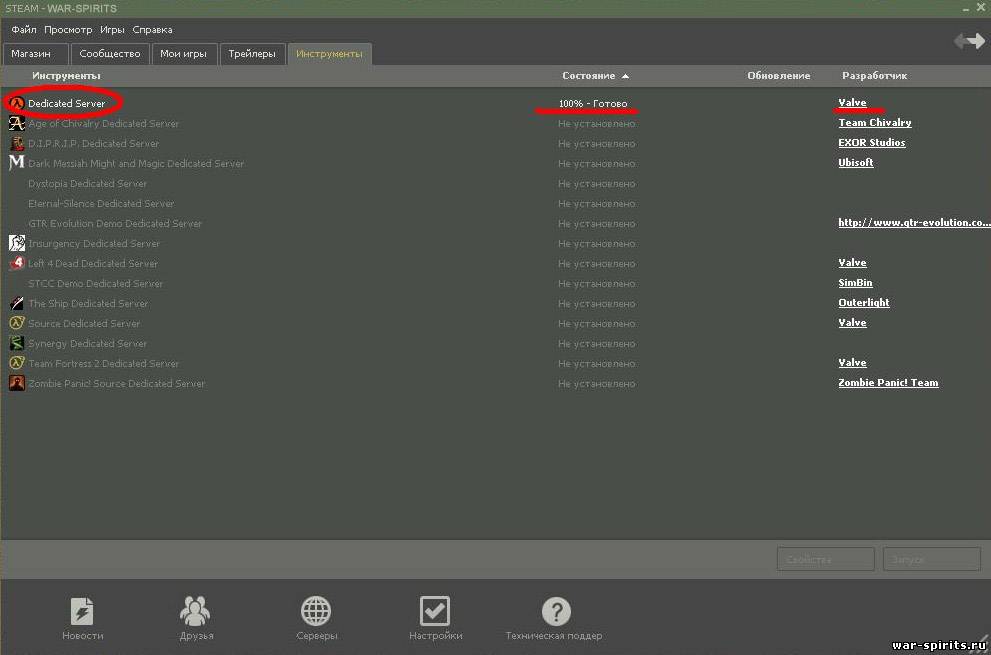
2. Там Вы увидите утилиту под названием Dedicated server, выберете её и начните скачивание. После завершения скачивания пройдёт автоматическое обновление, не пугайтесь это нормально, не прерывайте процесс.
3. После завершения процесса скачивания и обновления Вы увидите у себя в аккаунте Dedicated server (Серверная часть для Counter-Strike 1.6), запустите данную серверную часть, указав любые параметры запуска (карта, количество слотов и т.д., это всё не имеет значения). После запуска можете выкл. С этим процессом Вы закончили.
4. После завершения предыдущего пункта Вы увидите файл в папке с этой серверной частью, который будет находиться по адресу: ...\steamApps\имя аккаунта\dedicated server, под названием hltv.exe — он то Вам и нужен!
Возможно, вы думаете, что ВСЁ, на этом инструкция заканчивается, но НЕТ, читайте дальше. Чтобы данное приложение могло присоединяться к лицензионным серверам Steam, Вам необходимо из папки ...\steamApps\имя аккаунта\counter-strike\cstrike скопировать файл steam_appid.txt в папку с серверной частью (...\steamApps\имя аккаунта\dedicated server).
На этом инструкция по установке HLTV Proxy закончена!
. Нужно создать папку cstrike в папке dedicated server!
Дальше запускаем HLTV и запускаем также, как с non-steam!
|



